二、JSTOR数据库
二、JSTOR数据库
(一)JSTOR数据库介绍
期刊数字化工程JSTOR,主要收集从创刊号到最近三五年前的过刊,目前通过网络提供700多种期刊全文,大部分期刊从创刊开始回溯至1999年或2000年,有些过刊的回溯年代早至1665年。该库覆盖的学科领域包括:Anthropology、Architecture、Art、Ecology、Economics、Education、Finance、General Science、History、Literature、Law、Mathematics、Philosophy、Political Science、Population Studies、Psychology、Public Policy & Administration、Sociology、Statistics、African American Studies、Asian Studies等。目前JSTOR的全文库涵盖范围是以政治学、经济学、哲学、历史等人文社会学科主题为中心,兼有一般学科主题共29个领域的代表性学术期刊(如图6-2所示)。
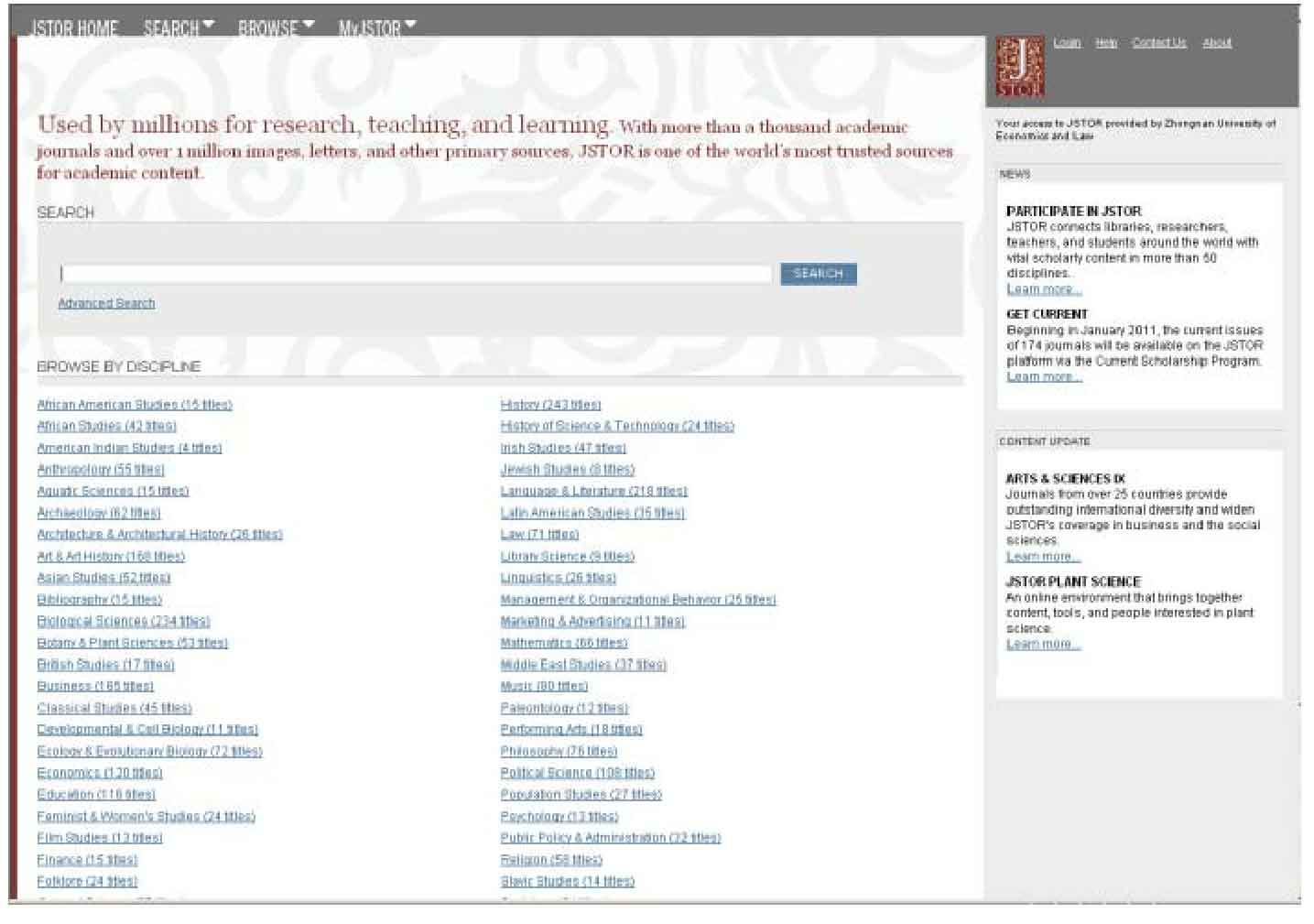
图6-2 JSTOR数据库主页
(二)JSTOR数据库检索方法
1.进入方式
用户可连接http://www.jstor.org/访问JSTOR数字化期刊,采用IP地址限定用户范围,不需要账号和口令。通过CERNET专线提供检索服务,无需支付国际网络通信费。
2.检索方法
在JSTOR入口界面,点击“Search”默认进入基本检索(Basic Search)界面。该系统也提供高级检索(Advanced Search)方式。
(1)基本检索
基本检索是在检索词后加“+”号,可以同时检索该词的复数形式。检索词之间可以用布尔算符and、or和位置算符near连接构成检索式。基本检索有4个输入框,在输入框内可输入检索词、词组或检索式,选择对应的检索字段(full-text、author、title、abstract)及每组检索词之间的逻辑关系词(and、or、near);选择检索的学科范围或期刊范围(必须选择,否则检索结果为零);选择文献类型、出版时间段及检索输出方式;点击“Search”进行检索。
(2)高级检索
高级检索检索式由检索词、词组通过布尔检索符(and、or、andnoe)和括号连接而成,每个检索词、词组必须用“”括上。在检索词后加“+”号,可以同时检索该检索词复数形式。如:“tree+”and(“moisture”or “temperature”)and not(“shrub+”or“grass+”)。
在检索式中,可以用“sentence”、“page”、“words”将检索词、词组限定在同一个句子、同一页或临近的几个词中检索,如:sentence(“wages”,“cost”),words(5,“economic”,“growth”),page(“ocean”,“etroleum”);也可以用/author,/title,or/abstract将检索词、词组限定在作者、标题或文摘字段中进行检索,默认为在全文进行检索,如:“liberty”and“Patrick Henry”/author。
在基本检索界面点击“Go to the Advanced Form”,进入高级检索界面。在检索输入框输入检索式;选择检索的学科范围或期刊范围(必须选择,否则检索结果为零);选择文献类型、出版时间段及检索输出方式;点击“Search”进行检索。
3.浏览方式
JSTOR入口界面,点击“Browse”进入期刊浏览界面,可以按以下两种方式浏览期刊文献全文。
在“DISCIPLINE LIST OF JOURNALS”栏目下,按学科分类浏览。
在“ALPHABETICAL LIST OF JOURNALS”栏目下,按期刊刊名字顺浏览。
4.检索结果的显示和输出
通过作者、标题或文摘字段检索到的文献,在每篇文献下方列有[Citation/ Abstract][Artical][First Match is in the Citation/Abstract][Print][Download]相关链接点;通过全文字段查到的文献,在文献下方列有[Citation/Abstract][Article][Page of First Match][Print][Download]相关链接点。
点击“Citation/Abstract”或“First Match is in the Citation/Abstract”,可以看到文献的题录文摘信息及文献固定的URL。
点击“Page of First Match”,可以打开检索词首次出现在文章的那一页,在该页的上方,还列出了出现检索词的其他页码的超链接点。
点击“View Article”,可以逐页浏览文献全文,在文献的上方,从“TABLE OF CONTENTS”链接点可以链接到文献所在的期刊目录。
点击“Print”,可以根据需要打印PDF或Jprint格式的全文。
点击“Download”,可以根据要求下载PDF、PS格式的全文。可以利用屏幕最上面一行菜单中的“SET PREFERENCE”选项设置全文打印格式,包括文献显示的清晰度(高清晰度或者经济清晰度)和显示页面的大小。如果不设置,点击“Print”或“Download”,系统默认以高质量PDF方式显示全文。选择用PDF格式下载和打印全文,需要安装Acrobat Reader软件;选择用Jprint格式下载和打印全文,需要下载和运行jinstall.exe自动安装Jprint软件。